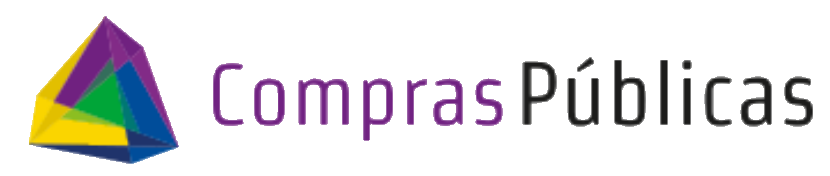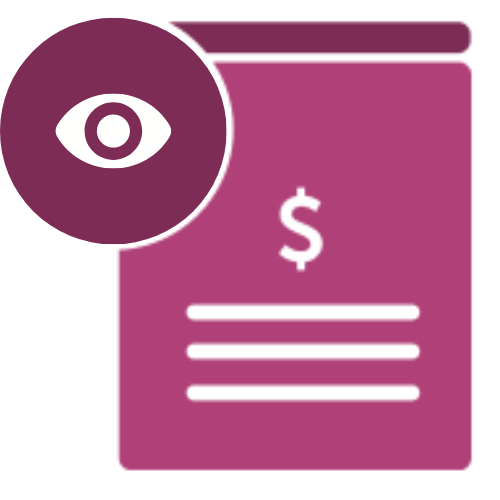#PREGUNTAS FRECUENTES
CIUDADANO DIGITAL
¿Cómo crear mi cuenta CiDi?
Ingresá a cidi.cba.gov.ar. Hacé clic en Ingresar y al final del recuadro entrá a “Crear tu cuenta”.
Los datos cargados deben ser del/la Representante por naturaleza o legal, con poder de representación suficiente para obligar al mandante.
Cuando ya esté lista tu cuenta, realizá tu NIVEL 2 que implica validar tu identidad.
¿Cómo realizo la validación de identidad? (NIVEL 2 – CiDi)
Tenés dos opciones para hacerlo:
1. Con la APP de CIDI:
-Descargá la app de Ciudadano Digital que se encuentra disponible en PlayStore (Android) o AppleStore (IOS)
-Ingresá con clave de Ciudadano Digital Nivel 1 y accedé a la opción “Obtener Nivel 2”
-Se te solicitará acceder a la cámara del dispositivo para poder obtener la foto de frente y dorso del DNI. Sólo son válidos los DNI tarjeta.
-Enviá diferentes fotos “selfie” de tu rostro para validar la identidad con el “SID” (Servicio de Identificación Digital del Registro Nacional de las Personas)
-Si todos los datos brindados son correctos, seguí los pasos indicados por la aplicación para completar el proceso
2. Con Clave Fiscal 3 de AFIP:
-Accedé a cidi.cba.gov.ar con tu usuario Nivel 1 e ingresá en la opción “AFIP”. El sistema te redireccionará para identificarte a través de la web de la AFIP, debiendo para ello contar previamente con “Clave Fiscal Nivel 3” de AFIP.
-Si los datos ingresados en AFIP son correctos, podrá realizar la obtención del “Nivel 2 – Verificado” de CiDi.
-Deberás cumplir con los pasos que informa la Plataforma e ingresar el frente y dorso de tu DNI.
¿Quién debe realizarlo?
Debe ser generado con el número de CUIL (no CUIT) del/la Representante Legal, por naturaleza (Presidente/ Gerente) o del apoderado/a, con poder suficiente para obligar y representar al mandante ante el Gobierno de la Provincia de Córdoba.
¿Qué ocurre si me equivoqué de usuario CiDi para representar a la organización?
Enviá un mail a ropyce.compraspublicas@cba.gov.ar informando el error y detallando los datos correctos.
Tengo inconvenientes con CiDi, ¿qué hago?
Ante cualquier inconveniente, comunicate al 0800 888 1234, al chat disponible en la web de CiDi o a los medios establecidos en la misma.
REPRESENTACIÓN LEGAL Y DOCUMENTACIÓN
¿Quién se considera Representante Legal?
Es aquella persona que tiene facultades suficientes para obligar al mandante en contrataciones ante el Gobierno de la Provincia de Córdoba, sin limitaciones.
La clave CiDi deberá ser generada con el número de CUIL del/la Representante por naturaleza (Titular/ Presidente/ Gerente), y/o de la persona en la cual se ha delegado la representación.
CONSTANCIA DE INSCRIPCIÓN
¿Cómo descargo la constancia de Inscripción en ROPyCE?
Es aquella persona que tiene facultades suficientes para obligar al mandante en contrataciones ante el Gobierno de la Provincia de Córdoba, sin limitaciones.
La clave CiDi deberá ser generada con el número de CUIL del/la Representante por naturaleza (Titular/ Presidente/ Gerente), y/o de la persona en la cual se ha delegado la representación.
FIRMA DIGITAL
¿Qué es y cómo obtenerla?
La FIRMA DIGITAL es una herramienta tecnológica que permite identificar al autor de un documento y asegurar que su contenido no haya sido adulterado. De esta forma, se garantiza la integridad de toda documentación firmada digitalmente.
Podés obtenerla a través de:
– Secretaría General de la Gobernación (Córdoba)
Enviá un correo a firmadigital@cba.gov.ar o llamá por teléfono al 5243000 (int 3732), para coordinarlo.
– Jefatura de Gabinete de Ministros (Nación)
¿De quién debe ser la firma digital?
Debe ser del interesado/a, Representante por naturaleza (Presidente/ Gerente) o legal.
¿Cuándo y en qué documentos debe estar?
En todos los documentos que sean enviados a la casilla ropyce.compraspublicas@gmail.com
PAGO A BENEFICIARIOS
Me equivoqué y necesito reemplazar el archivo que adjunté, ¿cómo hago?
Ingresá nuevamente a la opción “Adjuntar“, buscá el archivo que deseás enviar haciendo clic en “Seleccionar archivo” y finalmente hacé clic en “Cargar”, para reemplazar el archivo adjuntado anteriormente.
No puedo ver el detalle de pagos o retenciones, ¿qué hago?
Es posible que te falte designar al representante legal de la firma, en CIDI. Consultá acá el instructivo para conocer cómo hacerlo.
Una vez que realices este procedimiento, generá la relación con el servicio PORTAL DE PAGOS A BENEFICIARIOS.
Si los inconvenientes persisten, favor de enviá una captura con la pantalla MIS REPRESENTANTES Y AUTORIZADOS a portalproveedores@cba.gov.ar
¿Dónde me contacto si me figuran errores cuando cargo mis facturas?
Enviá un captura de pantalla y tus datos a portalproveedores@cba.gov.ar
Necesito adjuntar un comprobante con otra documentación que me solicita la repartición y el sistema sólo me permite adjuntar un solo archivo
Para enviar más de un archivo adjunto, debés comprimir los archivos y adjuntar un único archivo en formato .ZIP o .RAR. No puede superar los 80MB, sin importar la cantidad de archivos que contenga la carpeta.
En las opciones del campo “Tipo de comprobante” no encuentro el que corresponde a mi comprobante.
Si no encontrás el tipo de comprobante dentro de las opciones que ofrece el sistema, puede que estés encuadrado en las excepciones establecidas en el artículo 5 de la Resolución General de AFIP 1415. De ser así, seleccioná alguna de las opciones que se nombran en ella (Tipo de Documento n° 37, 38, 40 o 41).
Me aparece el siguiente mensaje y no sé por qué: «¡Su comprobante no ha sido cargado, alguno de los campos no coinciden con la información que posee AFIP!»
En este caso, corroborá:
-Si ingresaste con el usuario correcto. Es decir, si representás a una persona jurídica tenés que ingresar con el usuario de esa persona y para ello deberás realizar previamente el trámite de asignación de representación legal.
-Si seleccionaste correctamente el CUIT. Este dato se debe corresponder con el CUIT al cual se le realizó la factura. No necesariamente es igual a la repartición con la que contrató.
-Si seleccionaste correctamente el tipo de comprobante.
-Si el tipo de código de autorización seleccionado es correcto.
-Cada uno de los datos numéricos ingresados, es correcto.
En caso de persistir el mensaje, puede que el comprobante ingresado no sea válido porque no cumple con las formalidades que la AFIP establece. Podés corrobarlo directamente desde la página de AFIP ingresando acá
No encuentro las retenciones de un pago reciente, pero sí de otros.
Las retenciones son libradas por la Tesorería General de la Provicnia de forma quincenal, por eso en algunos casos no podes consultarlos apenas los ves acreditados en tu cuenta.
Quiero declarar mi CBU y me sale un cartel diciendo “Cuena inhabilitada”.
Enviá un correo indicando tu inconveniente, el numero de CUIT y la constancia de CBU a la casilla javier.palma@cba.gov.ar
Se registra demora en mi pago, ¿cuándo cobro?
Comunicate con el Servicio Administrativo con el cual contrataste o gestionaste el subsidio.
No puedo pasar el paso 1 de la carga del comprobante porque me salta un cartel que dice “Comprobante no válido. Los datos no coinciden con AFIP”
Revisá que los datos que ingresaste sean correctos. Si persiste, enviá una captura de pantalla con los datos antes de que aparezca ese cartel y adjuntá la factura. Envialo a portalproveedores@cba.gov.ar
Mi comprobante está RECHAZADO, pero cuando lo quiero volver a cargar me salta el cartel “Comprobante duplicado”
Que tu comprobante se encuentre en estado RECHAZADO significa que podes editarlo y volver a enviarlo o anularlo, para cargarlo nuevamente.
En caso contrario aparecerá el control de duplicado. Por favor editalo o anulalo.
¿A quién debo enviar el Certificado de Retención de impuestos?
Debes enviarlo a la Tesorería General de la Provincia. Si se está gestionando algún pago, debés enviárselo al Servicio Administrativo contratante.
APROSS – Inconvenientes con Traditum
Comunicate con APROSS a mesadeayudavi@traditum.com y comunicaciones.apross@cba.gov.ar
¿Por qué rechazan mi factura?
Para consultar el motivo del rechazo debes ingresar al botón DETALLE de tu comprobante. Sino, comunicate con el Servicio Administrativo al cual enviaste el comprobante, ya que son ellos quienes deben informarte el motivo del rechazo y cómo remediarlo, para proseguir con la gestión de tu pago.
El campo CAE se encuentra vacío. No puedo cargar el comprobante.
El campo CÓDIGO DE AUTORIZACIÓN depende de lo que ingreses en TIPO DE COMPROBANTE, es decir que primero, debés completar el Tipo de Comprobante.
No encuentro un comprobante
Es posible que te falte designar al representante legal de la empresa en CiDi. Conocé acá cómo realizar esta gestión.
Una vez realizado este procedimiento, generá la relación con el servicio PORTAL DE PAGOS A BENEFICIARIOS.
Si los inconvenientes persisten, favor de enviá una captura con la pantalla de MIS REPRESENTANTES Y AUTORIZADOS a portalproveedores@cba.gov.ar
Quiero cargar una factura y me sale un cartel “Comprobante duplicado”
Es posible que te falte designar al representante legal de la empresa en CiDi. Conocé acá cómo realizar esta gestión.
Una vez realizado este procedimiento, generá la relación con el servicio PORTAL DE PAGOS A BENEFICIARIOS.
Si los inconvenientes persisten, favor de enviá una captura con la pantalla de MIS REPRESENTANTES Y AUTORIZADOS a portalproveedores@cba.gov.ar
No puedo descargar el reporte de retenciones-detalle de pagos. Cuando presiono el botón, se abre una pestaña, pero al instante se cierra
Probá configurando tu navegador (Chrome) siguiendo las siguientes instrucciones:
1. Ingresá a “Personaliza y controla Google Chrome” (tres puntitos arriba a la derecha)
2. Configuración
3. Configuración avanzada
4. Privacidad y seguridad
5. Configuración del sitio
6. Ventanas emergentes y redirección
7. En Permitir => Agregar => http://pagoabeneficiarios.cba.gov.ar/
Luego intentá nuevamente.